A série MX Master da Logitech de mouses de produtividade sem fio há muito tempo é a favorita entre a equipe da Tom’s Hardware e por um bom motivo. a geração atual MX Mestre 3S é o melhor mouse sem fio você pode comprar graças ao seu excelente design ergonômico, abundância de botões personalizáveis, roda de rolagem eletromagnética, roda de polegar lateral e incrível sensor de 8.000 DPI.
O MX Anywhere sempre foi o irmão mais novo do MX Master com um fator de forma muito mais compacto e portátil, um preço ligeiramente mais baixo e menos recursos. O novo MX Anywhere 3S da Logitech se encaixa nessa conta usando a mesma roda de rolagem, botões silenciosos, sensor de 8.000 DPI e excelente software Log Options + como o MX Master, enquanto inclina a balança em 46 gramas (0,1 libras) a menos e, por US $ 79, custando cerca de US $ 20 a menos também.
No geral, o MX Anywhere 3S oferece uma ótima experiência de produtividade com navegação precisa em qualquer superfície e muitas opções de personalização. Usuários com mãos maiores podem querer usá-lo apenas para viagens ou ficar com seu irmão maior.
Design do Logitech MX Anywhere 3S
O Logitech MX Anywhere 3S parece idêntico ao seu antecessor, o MX Anywhere 3 e vem nas mesmas três cores da moda: Grafite (preto), Cinza pálido (branco) e Rosa (rosa). Com 65 x 34,4 x 100,5 mm, o Anywhere 3S parece o “primeiro mouse do bebê” quando colocado ao lado do quadro de 124,9 mm x 84,3 x 51 mm do MX Master 3S. Também são apenas 95 gramas (0,2 libras) contra 145 gramas para o Master 3S.
Com suas dimensões menores, o Anywhere 3S é uma boa escolha para pessoas com mãos menores, mas, como alguém com dedos bastante grandes, achei menos confortável segurá-lo porque tinha que fechar os dedos com muita força. No entanto, eu me acostumei com isso depois de várias horas. Não importa o tamanho de suas mãos, não há dúvida de que o Anywhere é uma escolha muito mais portátil e com maior probabilidade de caber em espaços apertados, como uma mesa de bandeja de avião.
O MX Anywhere definitivamente parece mais elegante e menos exclusivo do que seu irmão mais velho. Tem um formato mais tradicional, com bordas arredondadas que possuem pegas emborrachadas confortáveis. A superfície superior do mouse possui botões de clique esquerdo/direito, junto com a roda de rolagem e um botão de modo de roda Shift que muda a roda de rolagem de suave para catraca.
Os botões esquerdo e direito têm um clique quase silencioso, mas ainda oferecem bastante feedback tátil. Com esses botões (e os mesmos do MX Master 3S), fico menos cansado dos dedos do que com os interruptores barulhentos da maioria dos mouses e, ainda assim, eles são ótimos. Melhor ainda, qualquer pessoa com quem estou em uma chamada não ouvirá meus cliques e saberá que estou navegando na web em outra janela.
O lado esquerdo possui dois botões laterais que, por padrão, são avançar e voltar em seu navegador e desfazer/refazer em alguns outros aplicativos. Achei o formato oblongo dos botões laterais mais fácil de sentir e clicar do que os do MX Master 3S. No entanto, senti muita falta da roda de rolagem horizontal que o MX Master 3S possui, porque eu a uso para aumentar e diminuir o zoom em páginas da web e realmente preciso dela.
A parte inferior possui um botão de perfil sem fio que permite alternar entre três dispositivos diferentes com os quais você emparelhou o mouse. Você também pode alternar perfis usando o recurso Logi Flow da Logitech (mais sobre isso mais tarde), mas gostaria que o botão estivesse na parte superior do mouse ou que você pudesse atribuir um dos outros botões a essa função.
Volante MagSpeed e SmartShift
Como outros mouses Logitech MX, o MX Anywhere 3S possui uma roda de rolagem MagSpeed que usa ímãs que permitem alternar entre os modos Freespin e Ratchet. Você pode iniciar essa alteração pressionando o botão Shift wheel mode ou usando o recurso SmartShift, que altera os modos com base na rapidez com que você está girando a roda.
Você também pode configurar a quantidade de força necessária para mover a roda quando ela estiver no modo Ratcher. Usando o controle deslizante Força de rolagem no Logi Options +, tornei o Ratchet realmente rígido subindo para 100%, mas descobri que o padrão de 50% era mais confortável.
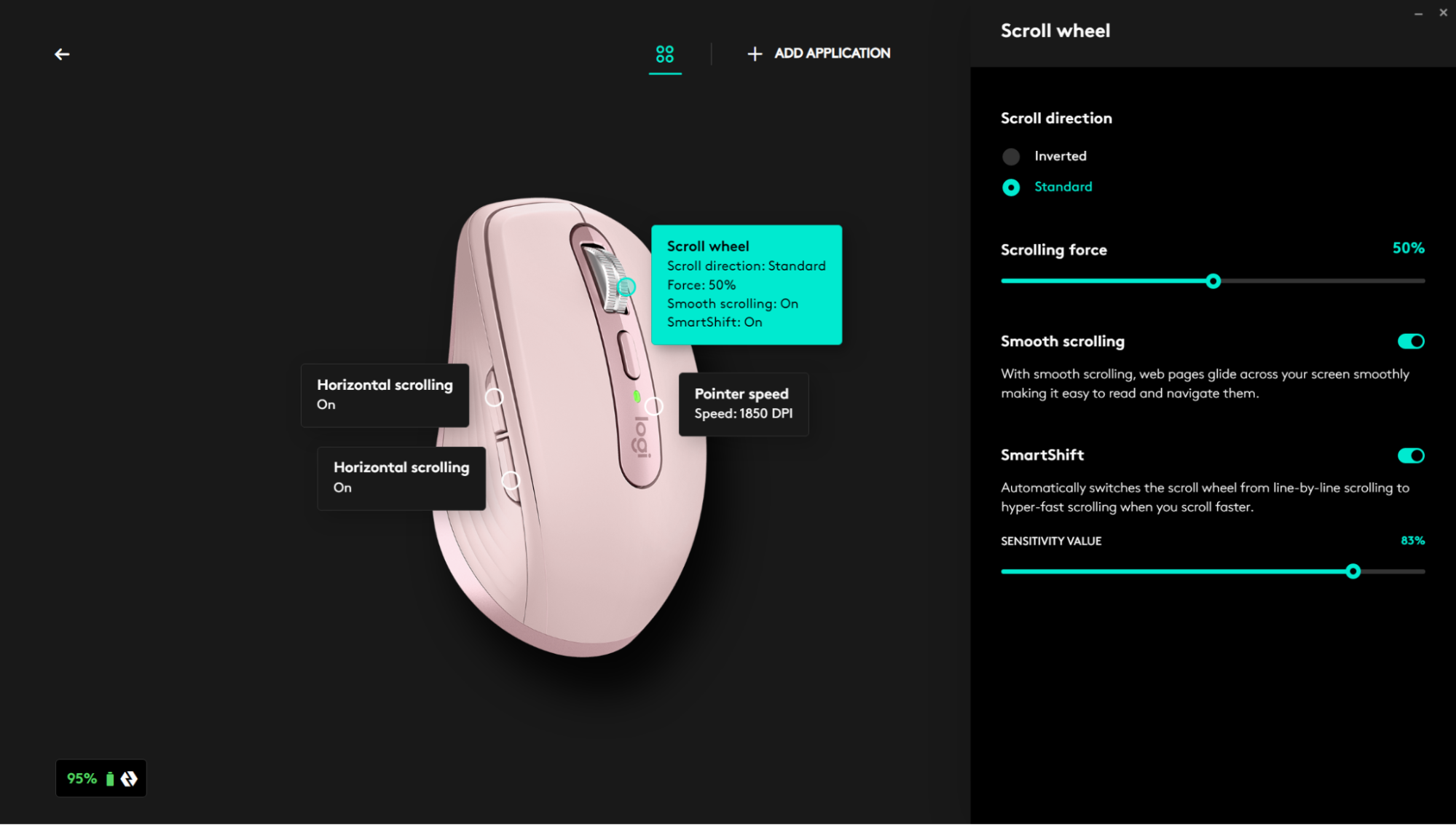
Achei o botão Shift desnecessário, pois o recurso SmartShift oferece o cenário perfeito. Quando eu estava rolando rapidamente uma página da web para chegar ao conteúdo que eu queria, o software ativou o modo Freespin e, quando diminuí a velocidade para ir linha por linha, ele entrou no modo Ratchet exatamente como eu gosto. Em qualquer um dos modos, a roda é ótima, mas prefiro Ratchet para a maioria dos casos de uso.
Desempenho de produtividade e sensor
Quer eu estivesse editando documentos, navegando na web ou fazendo edição de fotos, o MX Anywhere 3S fornecia um controle de ponteiro extremamente suave e preciso. O sensor funcionou muito bem, mesmo quando tentei usá-lo em uma variedade de superfícies estranhas, incluindo minhas calças, uma tira de plástico transparente e segurando-o contra uma janela de vidro.
Com o software Logi Options +, você pode configurar o DPI para ir até 8.000. Para mim, isso é um exagero, mas você pode se sentir diferente. Eu uso quatro monitores 4K, então sou exatamente o tipo de pessoa que pode se beneficiar ao mover o ponteiro muito rapidamente, mas, em minha experiência, o DPI certo para mim é de apenas 1.850. Quando tentei rodar a 8.000 DPI ou até 5.000 DPI, o ponteiro foi incrivelmente rápido – rápido demais para trabalhos de precisão, como cortar uma imagem ou destacar texto.

Duração da bateria
A Logitech avalia o MX Anywhere 3S por até 70 dias de duração da bateria com carga total e, embora eu não o use há tanto tempo, acredito nisso. Depois de alguns dias inteiros de uso, o mouse ainda estava com 95% de carga.
O mouse carrega via USB-C com a porta em sua superfície frontal. Embora você não possa estabelecer uma conexão com fio, descobri que você pode usar o mouse enquanto ele está carregando.
Conectividade e Logi Flow
O Logitech MX Anymore 3S pode se conectar a até três computadores diferentes via Bluetooth ou um dongle Logi Bolt (ele vem com um na caixa). Achei a conexão fácil por meio do painel de controle do Windows via Bluetooth.
No entanto, o emparelhamento por meio do software Logi Options + e um dongle Logi Bolt (não o que veio com ele) foi um aborrecimento porque o aplicativo faz você clicar em vários botões do mouse para “verificar” o mouse por motivos de segurança. Não sei como isso ajuda na segurança, mas é um pé no saco.
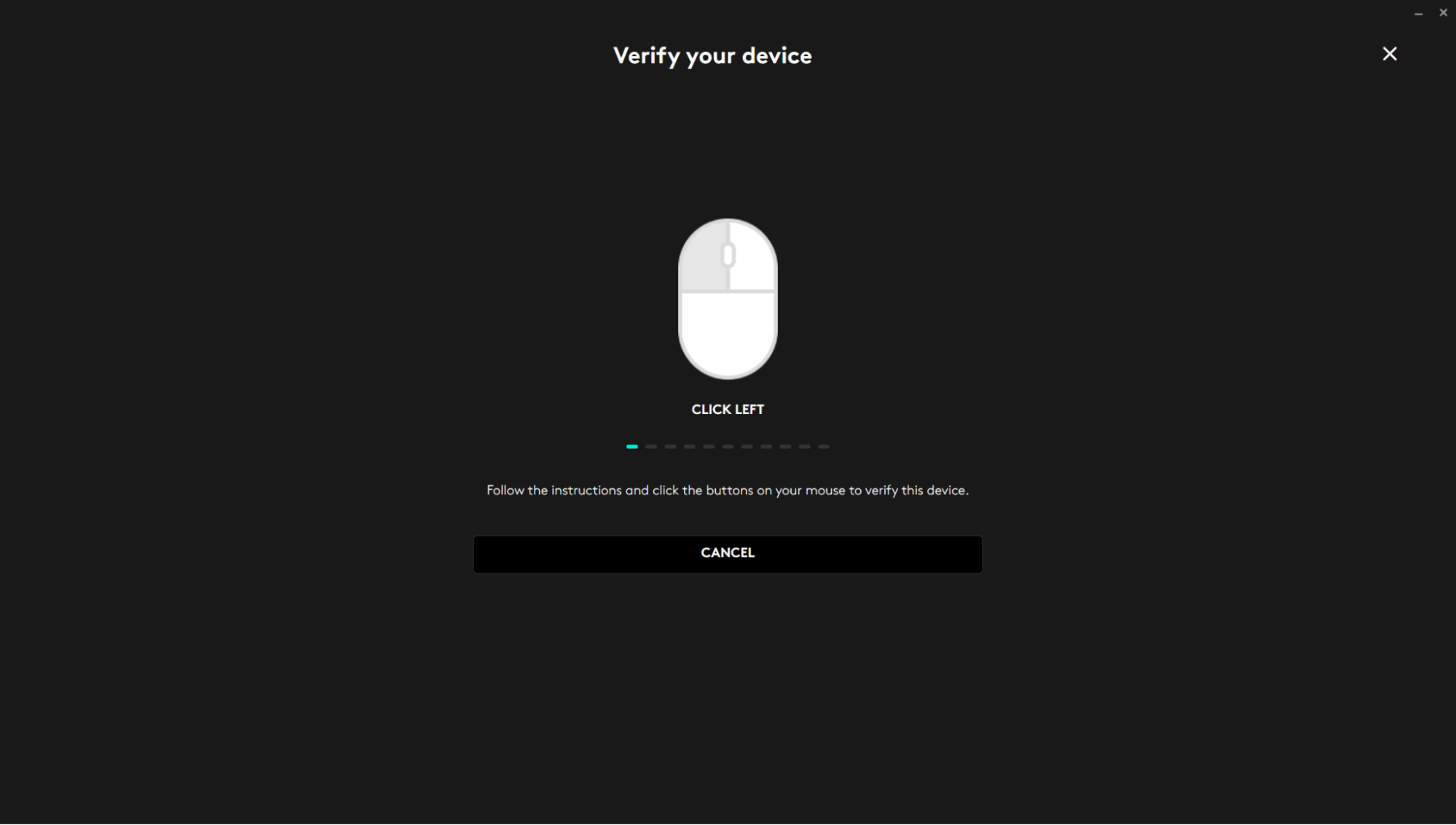
Usando o Logi Flow, consegui configurar o mouse para alternar automaticamente entre a conexão com a área de trabalho e o laptop quando movi o ponteiro do lado direito da área de trabalho do PC ou do lado esquerdo da área de trabalho do laptop. Isso efetivamente me deu uma grande área de trabalho, o que é bom quando você precisa usar alguns dispositivos diferentes.
O Logi Flow também possui um recurso de área de transferência compartilhada, portanto, se você copiar dados para a área de transferência em uma máquina, poderá colá-los na outra. Isso funcionou muito bem para mim quando transferi um bloco de texto entre eles. Se você tiver um teclado compatível com Flow, que pode ser um dos teclados MX Mechanical ou MX Keys da Logitech, o próprio teclado também mudará as conexões quando você mover o ponteiro do mouse.
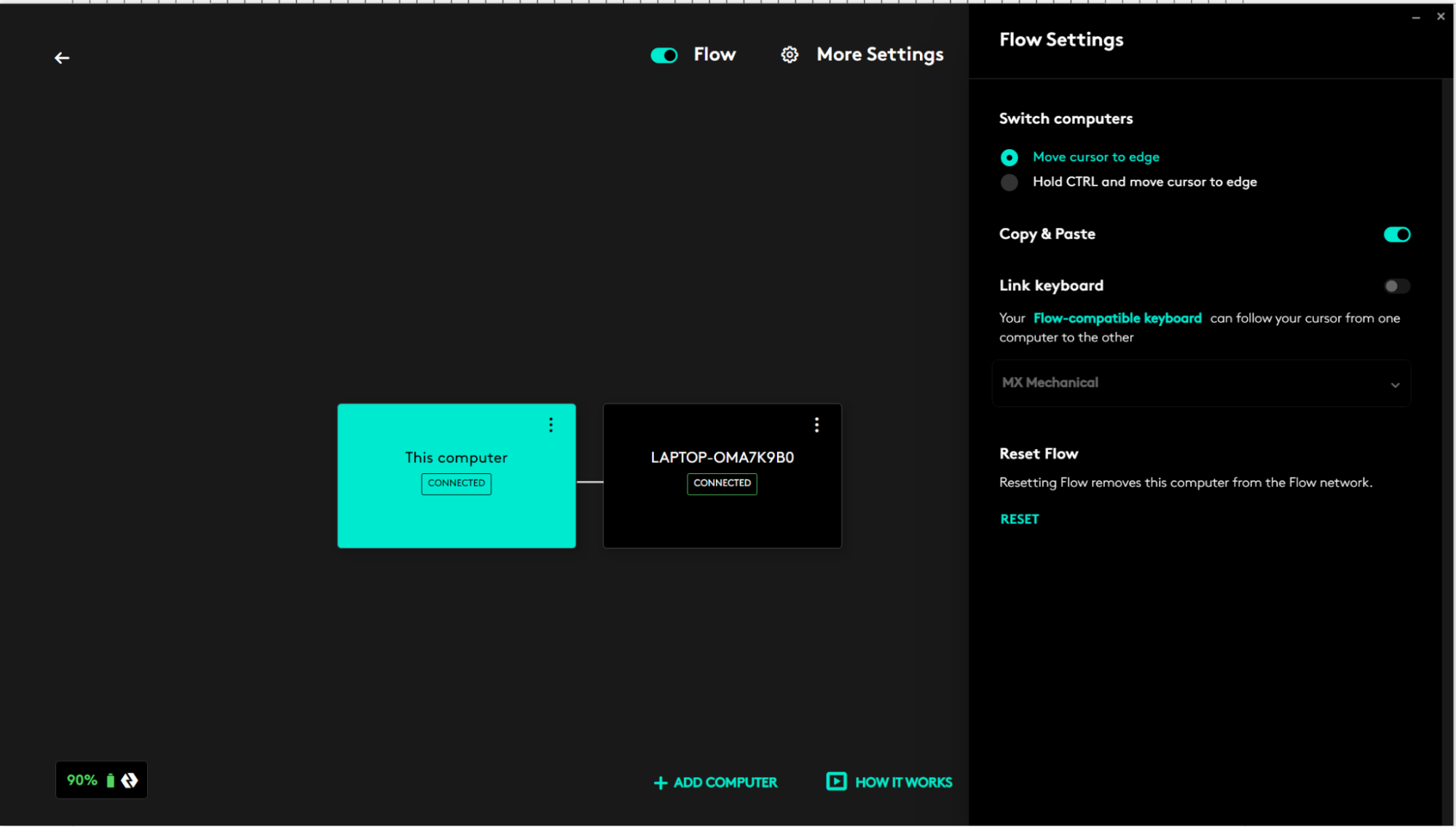
No entanto, o Logi Options + é apenas para Windows ou macOS. Se você estiver usando o mouse com um computador Linux, como um Raspberry Pi, precisará alternar as conexões usando o botão inferior.
Logi Options + Software e Smart Actions
Reclamamos muito do software periférico, mas o Logi Options + da Logitech é o raro aplicativo de mouse/teclado que agrega valor real à sua experiência. Usando Logi Options + , pude ajustar uma variedade de configurações para o MX Anywhere 3S, incluindo DPI, Scroll Force e SpeedShift Sensitivity.
Mais importante ainda, consegui configurar cada um dos botões para ter uma função diferente dependendo do aplicativo em que foram usados. Então, por exemplo, configurei os botões laterais para ir para a planilha seguinte ou anterior quando estava no Excel.
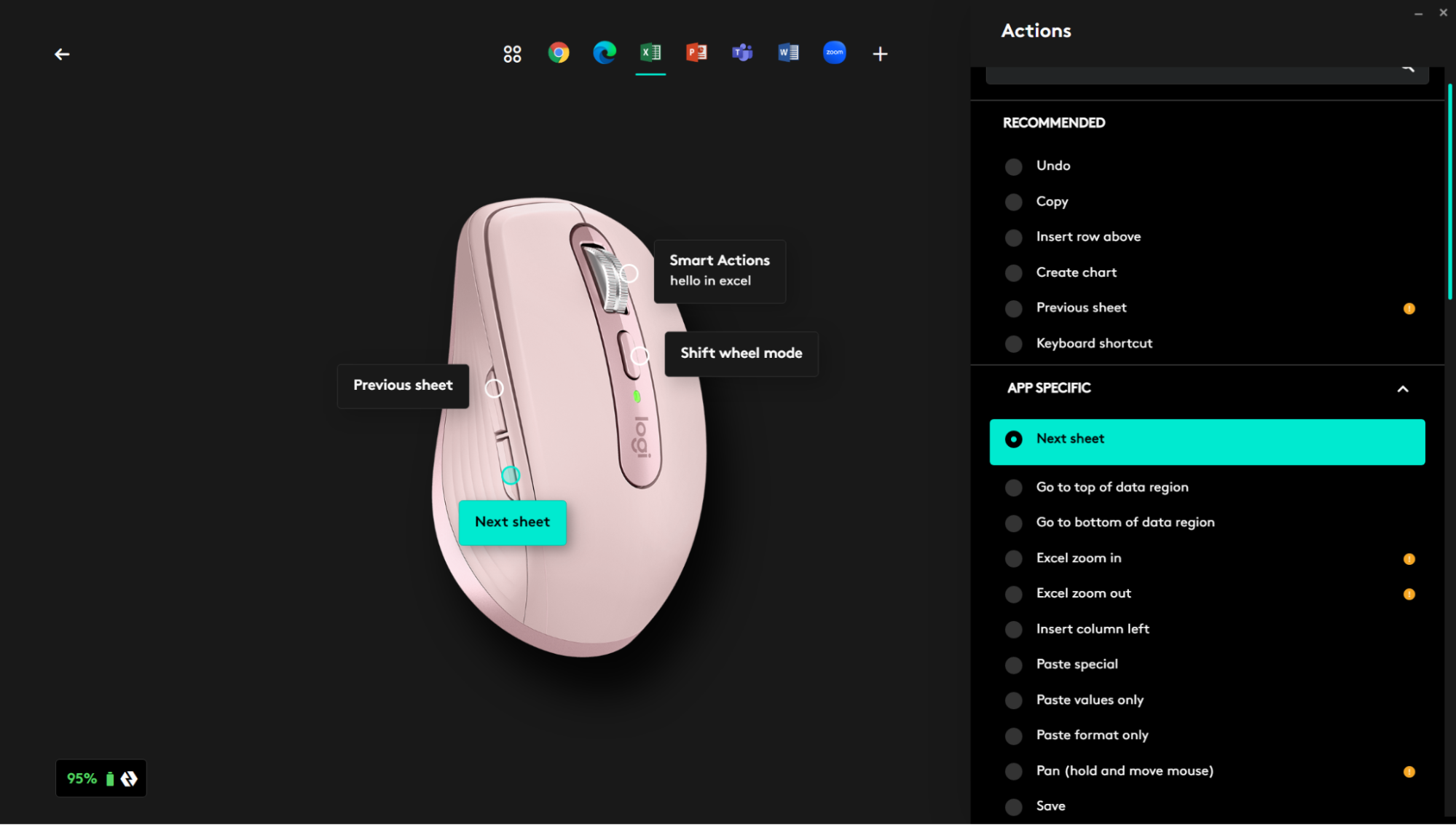
Um novo recurso chamado Smart Actions permite criar uma macro preenchida com ações com base em um clique de botão em um aplicativo. Eu atribuo clicar na roda de rolagem no Excel para colar o texto “Olá” em uma célula. No entanto, eu poderia facilmente programar a ação para iniciar um aplicativo, digitar uma série de teclas, aumentar o volume ou fazer todas essas ações em conjunto.
Posso imaginar o uso do Smart Actions para automatizar tarefas de entrada de dados particularmente onerosas ou fazer algo que normalmente requer muitos movimentos do mouse ou pressionamentos de tecla de uma só vez.
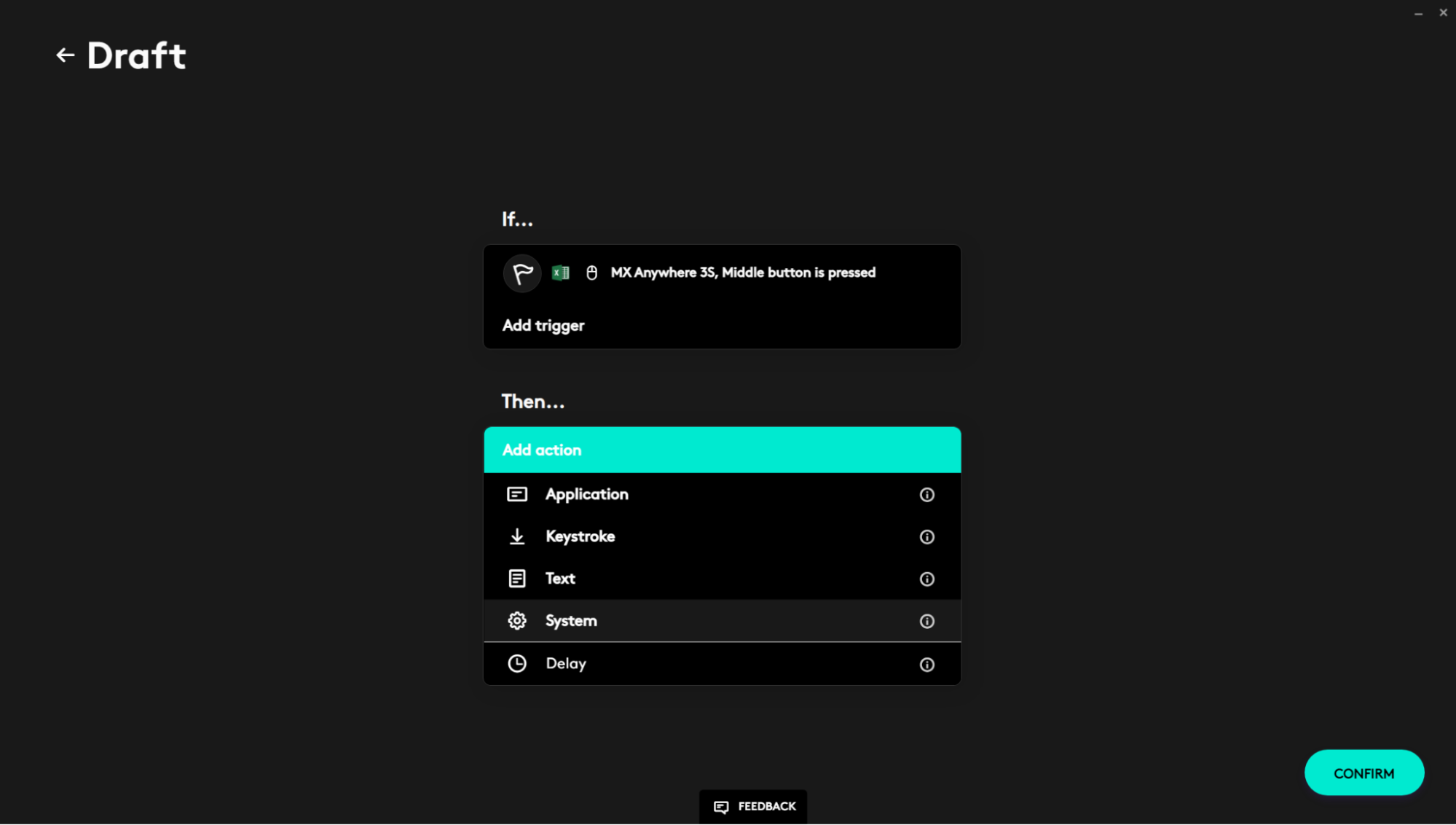
Conclusão
O Logitech MX Anywhere 3S tem muito a oferecer, desde seus botões confortáveis até seu fantástico sensor e roda de rolagem magnética. No entanto, seu melhor recurso pode ser o software Logi Options +, que permite personalizar seu comportamento com base no aplicativo.
Como o próprio nome indica, o Anywhere 3S é pequeno o suficiente para ir a qualquer lugar e trabalhar em qualquer superfície. E, se você tem mãos pequenas, é um bom mouse para o dia a dia para manter em sua mesa. No entanto, se você tiver mãos maiores, o MX Master 3S é uma escolha superior, oferecendo mais funcionalidade e melhor aderência. Se você viaja muito, pode optar por obter um de cada mouse e usar apenas o Anywhere 3S para usar o mouse em movimento.
Como seu irmão, o MX Anywhere 3S é um dispositivo de produtividade verdadeiramente de primeira classe e vale a pena seu preço premium.
